Фаервол - это один из самых важных инструментов для управления безопасностью вашей системы Linux. Если ваш компьютер подключен к сети, вы не можете считать его безопасным, несмотря на то, что Linux - это более безопасная система, не стоит игнорировать правила безопасности.
Операционная система Linux известна своим мощнейшим фаерволом - iptables. Но несмотря на свою мощность, этот фаервол очень сложный, им нужно управлять с помощью длинных и сложных консольных команд. Просматривать информацию о соединениях здесь тоже нужно в консоли. Поэтому он недоступен для большинства новых пользователей.
В Ubuntu, ситуация еще хуже, потому что здесь фаервол отключен по умолчанию и нет простого способа запустить его. Для управления фаерволом необходимо будет настроить несколько скриптов, а это непростая задача для начинающего пользователя. Вы можете вручную искать и создавать правила iptables, или же найти инструмент, с помощью которого будет облегчена настройка firewall ubuntu.
Чтобы обеспечить более легкую настройку firewall в linux был создан Uncomplicated Firewall или простой firewall, ufw. Затем была создана графическая утилита - gufw, чтобы настройка ufw была еще легче.
В этой инструкции мы рассмотрим как выполняется настройка фаервола ubuntu. Мы рассмотрим запуск и остановку службы, создание правил и просмотр сетевых журналов и все это без использования терминала. Gufw сделает iptables более простым, как и любой фаервол в операционной системе Windows. Все что вам понадобится - это базовое понимание принципов работы сетей.
Содержание статьи
Установка Gufw в Ubuntu
По умолчанию в Ubuntu не поставляется со встроенным фаерволом Gufw, но вы можете его очень просто установить из официальных репозиториев. Установка gufw ubuntu выполняется командой:
sudo apt install gufw
Когда установка gufw ubuntu будет завершена, вы можете найти и запустить программу из главного меню Dash или с помощью настроек системы.
Для запуска программы необходимо ввести пароль:
Чтобы настройка firewall ubuntu применялась и после перезагрузки необходимо добавить его в автозагрузку, для этого выполните:
sudo ufw enable
Настройка фаервола Ubuntu
Главное окно программы выглядит вот так, здесь, кроме главных инструментов есть небольшая справка пр работе с программой:
Здесь есть все необходимые функции, чтобы настройка gufw ubuntu была удобной, но в то же время очень простой. Для начала нужно включить работу фаервола переключив переключатель статус в положение включен. Окно программы сразу изменится и станут доступными все функции:
Здесь вы можете менять общие режимы работы для дома, общественного места и офиса. С различными параметрами для трафика и правилами. Режим для дома блокирует входящий трафик и разрешает исходящий. Профили отличаются только параметрами входящего и исходящего трафика.
Открыв меню Правка, Параметры, вы можете настроить общую работу Gufw linux, здесь вы также можете создавать свои профили. Для каждого профиля вы можете добавлять свои правила.
Настройка правил gufw
Запрет и разрешение трафика для входящих и исходящих подключений ничего бы не значило, если бы не было возможности настройки правил для определенных приложений и сервисов. Настройка правил программы выполняется в главном окне.
В самом низу есть три кнопки, добавить правило +, удалить правило - и кнопка в виде бутерброда для редактирования правила.
Давайте сначала запретим весь входящий и исходящий трафик:
Затем попытайтесь выполнить в терминале ping запрос к какому либо сайту. Ничего не получится. Это так называемая строгая блокировка, когда мы разрешаем только нужные процессы, все остальное запрещено:
ping ya.ru
Gufw ubuntu блокирует весь трафик, теперь разрешим dns с помощью правила. Для этого нажмите +. В открывшимся окне вы можете выбрать политику разрешить или запретить, в нашем случае нужно разрешать.
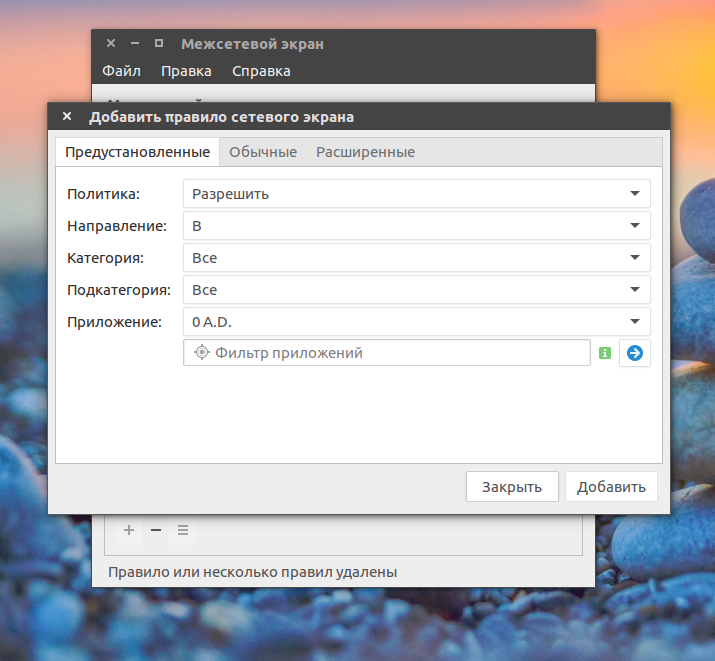 Во второй строчке можно указать направление трафика - входящий или исходящий, а также можно выбрать оба направления.
Во второй строчке можно указать направление трафика - входящий или исходящий, а также можно выбрать оба направления.
Дальше мы должны выбрать приложение или службу, для которой нужно мы будем разрешать трафик. Вы можете выбрать категорию и под категорию чтобы облегчить поиск или же воспользоваться фильтром приложений, нас сейчас интересует DNS.
Осталось нажать кнопку Добавить, чтобы правило было добавлено:
После завершения добавления правила окно не закроется и настройка gufw ubuntu может быть продолжена. Вы можете добавлять другие правила. Но перед тем, давайте проверим действительно ли работает DNS:
ping ya.ru
DNS работает IP адрес был получен, но ICMP все еще не разрешен. Подобно тому как мы это сделали, можно настроить правило для любого из доступных приложений.
Но правила созданные таким способом не могут контролировать все программы и порты. Поэтому существуют расширенные способы создания правил.
В окне создать правило, кроме вкладки Предустановленные, вы можете выбрать Обычные или Расширенные. На вкладке Обычные нет выбора приложения, здесь вы можете выбрать только порт и протокол:
А на вкладке расширенные есть также настройка входящего и исходящего IP адреса:
Теперь давайте разрешим работу браузеров Chromium, Firefox и т д. Для этого нам понадобится разрешить работу исходящий трафик на порт 80 и из порта 80, а также 443, или же мы можем воспользоваться предустановленным набором правил для сервисов HTTP и HTTPS:
После добавления этих правил браузеры будут работать. Таким образом, может быть выполнена настройка gufw ubuntu, для всех необходимых вам приложений. Кроме разрешающих правил, вы можете создавать запрещающие, просто установив главное поведение программы все разрешить, а потом создавайте правила для запрета тех или иных служб.
Но здесь есть еще одно но, чтобы знать как и что разрешать и запрещать возможно вам понадобятся журналы программы.
Посмотрев какие программы пытаются проникнуть в сеть вы сможете понять что нужно разрешить и нет.
Посмотреть какие программы работают с сетью вы можете на вкладке отчет в главном окне:
А на вкладке журнал вы найдете информацию по работе программы, переключению режимов и удалению правил.
С этой информацией настройка фаервола Ubuntu будет более эффективной и вы сможете решить возникшие проблемы.
Выводы
Вот и все. Настройка фаервола gufw в Ubuntu завершена, теперь вы сможете правильно выполнить настройку программы и сделать свою систему более безопасной. Если остались вопросы - пишите в комментариях.
Preply - платформа, позволяющая найти репетитора, который поможет вам заговорить на новом языке. На платформе есть репетиторы со всего мира для английского, немецкого, французского и многих других языков. Особенность платформы в том, что у каждого преподавателя есть видео-превью, где вы можете услышать его произношение и акцент, чтобы понять, будет ли вам комфортно работать вместе. Посмотреть детали

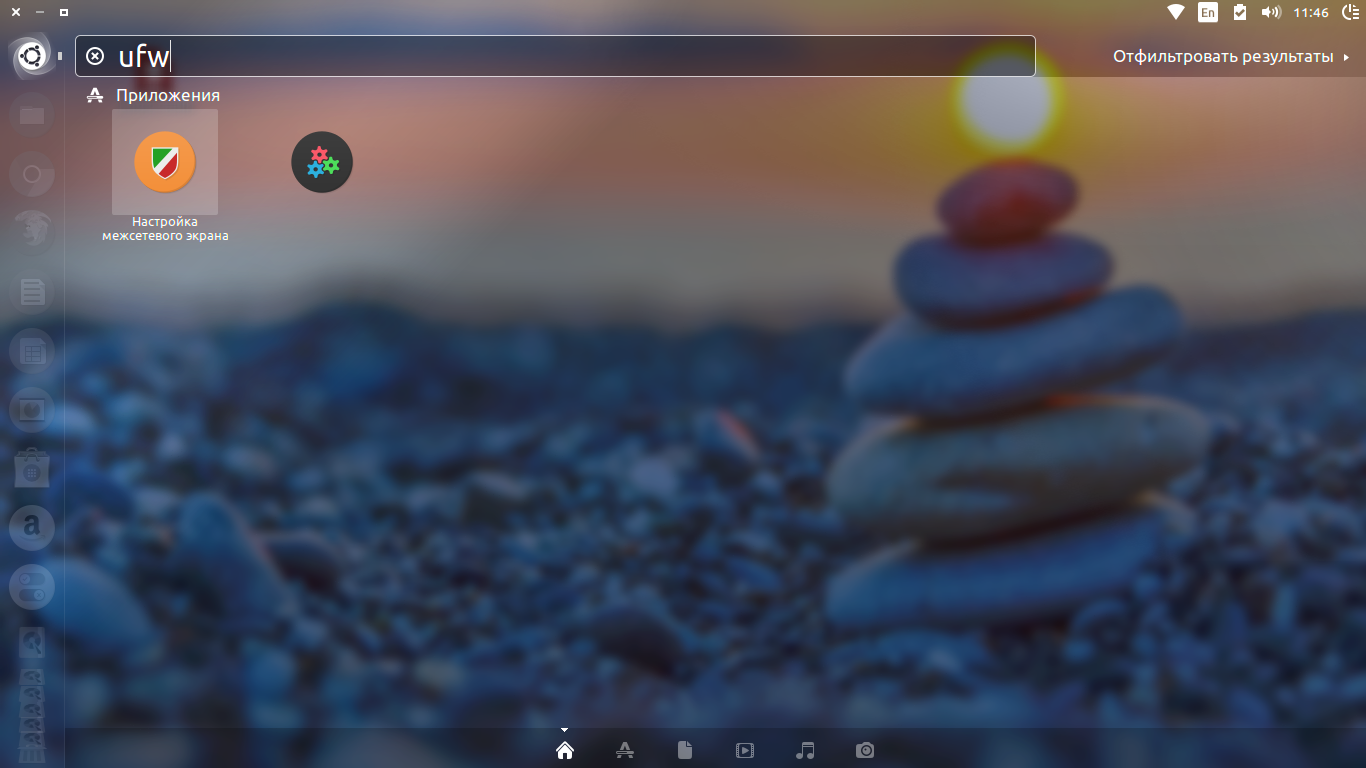
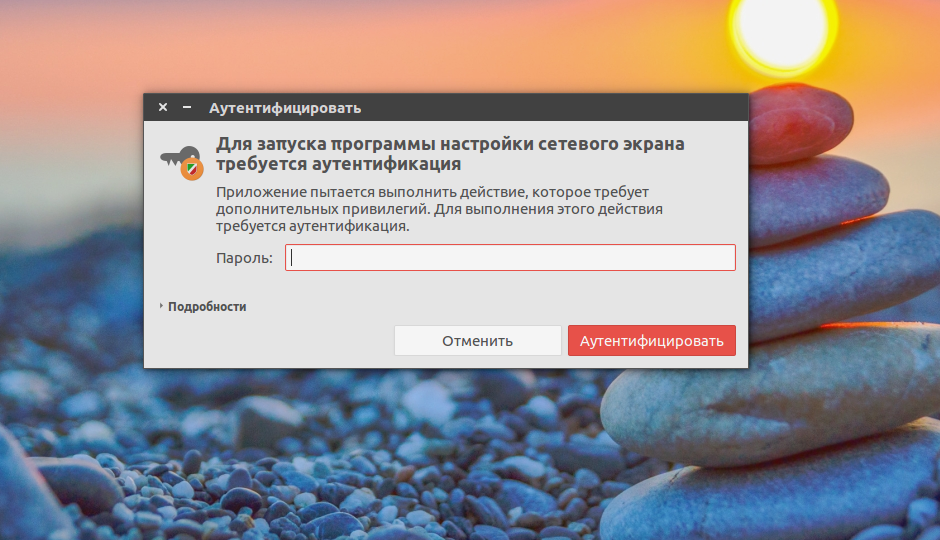
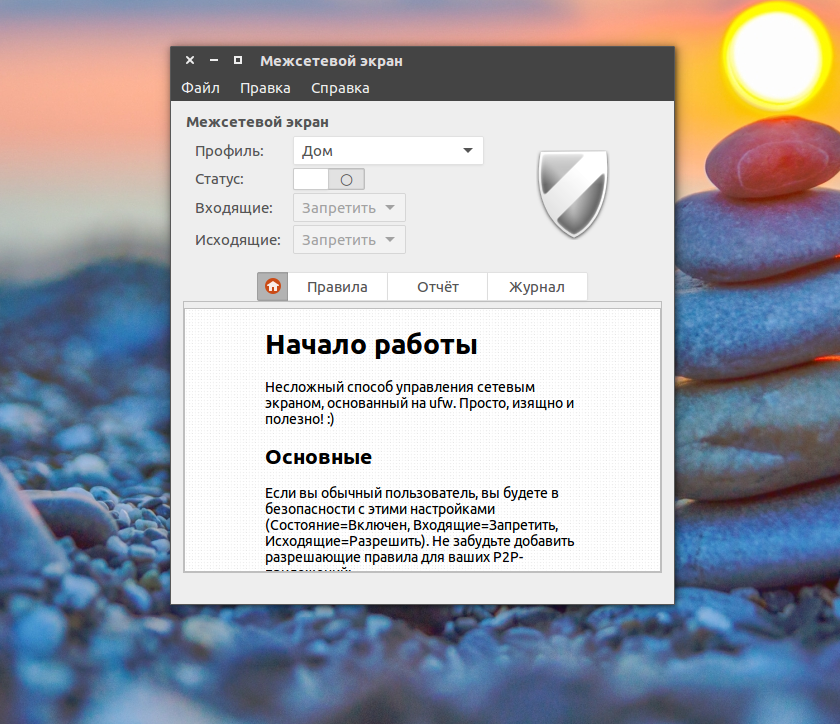
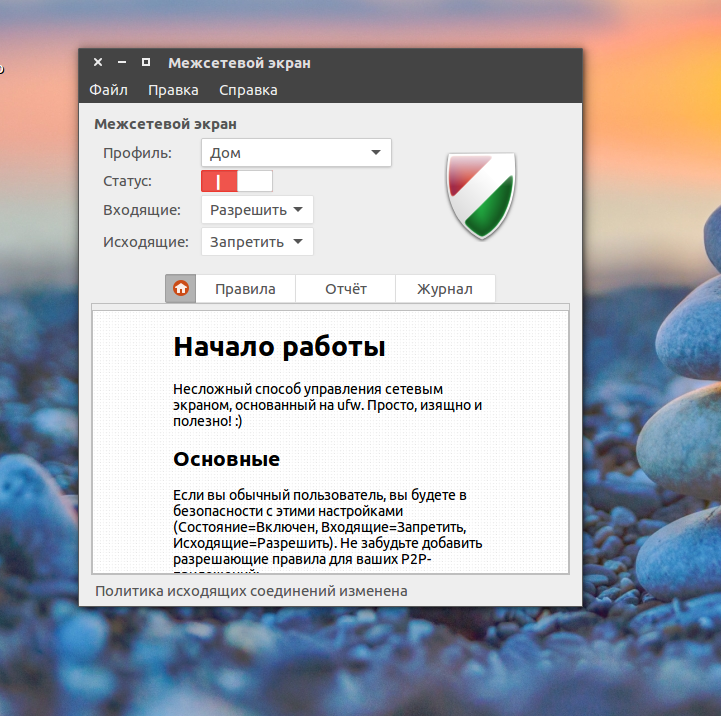
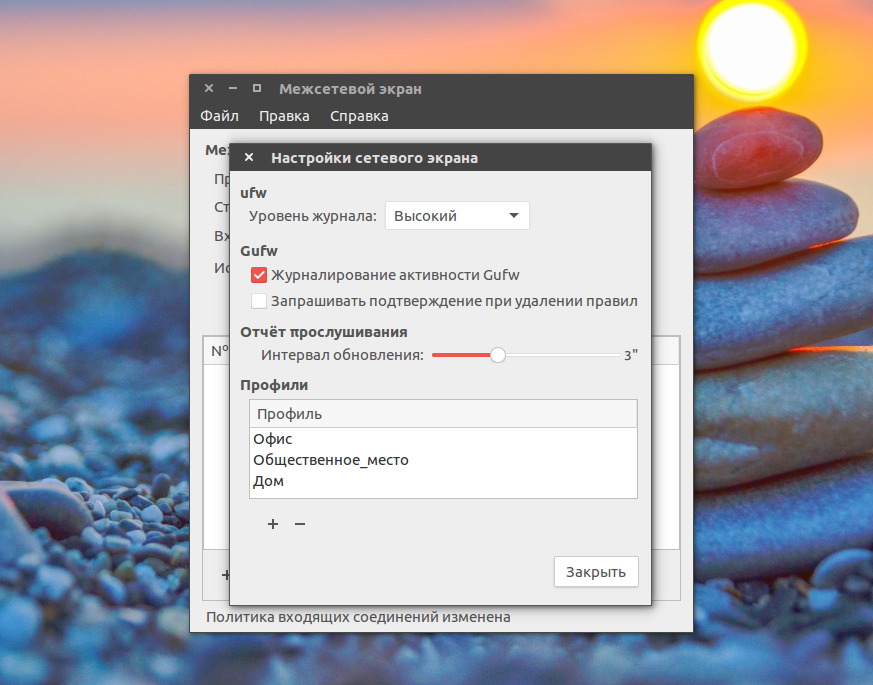
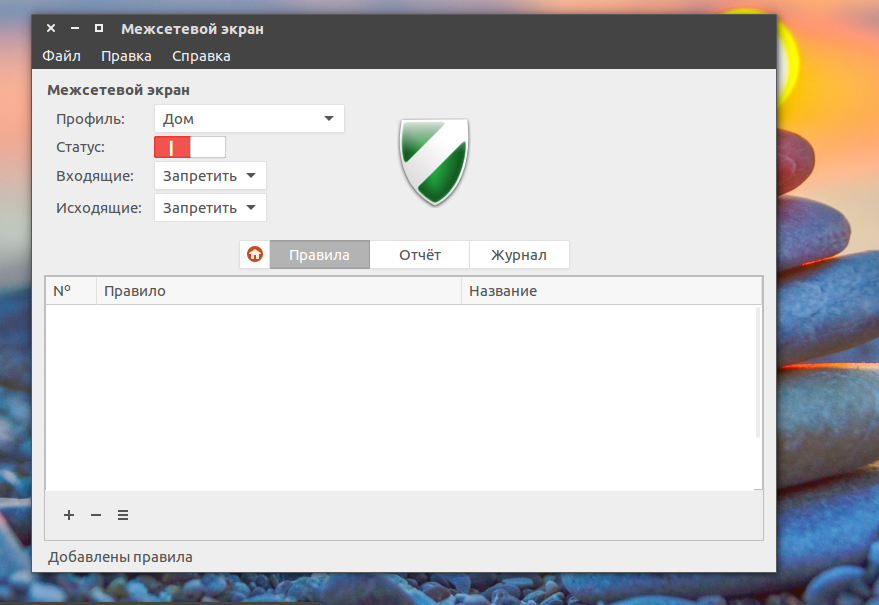
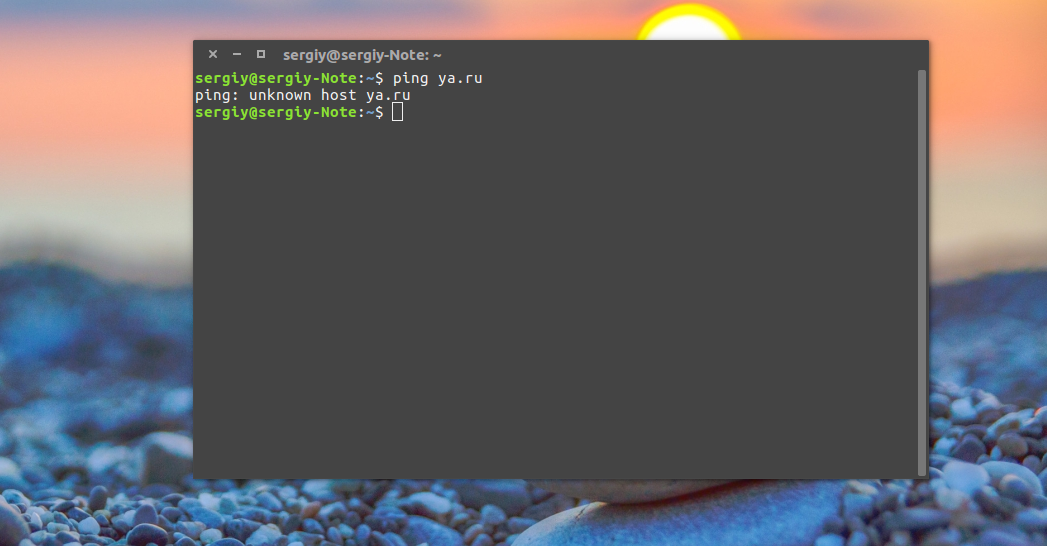
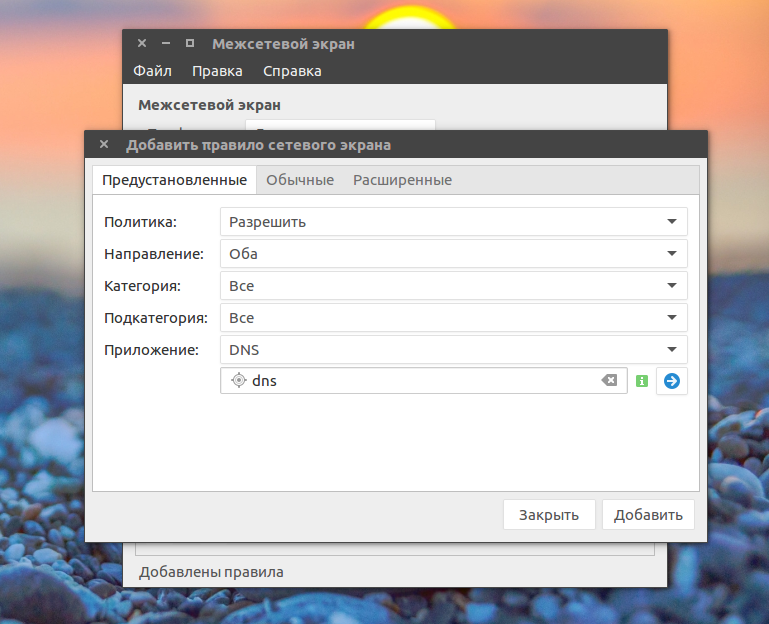
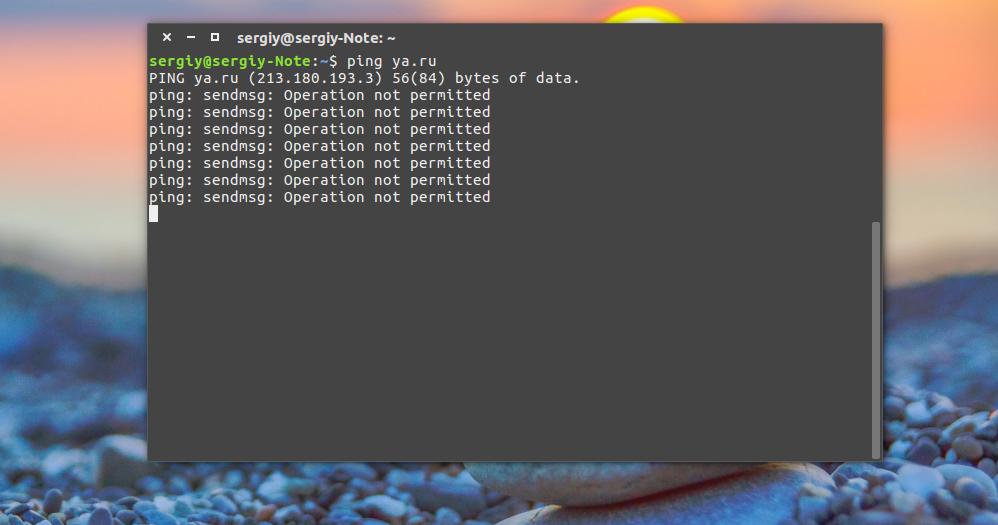
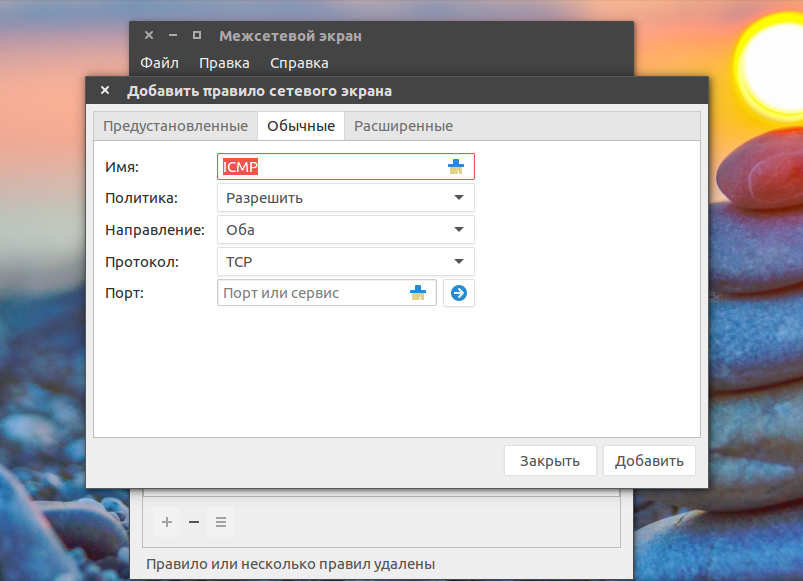
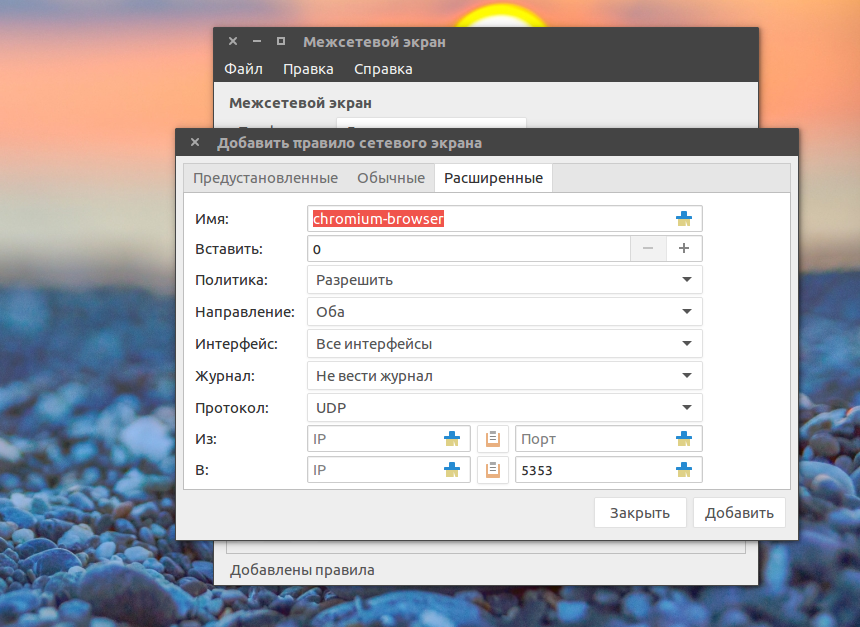
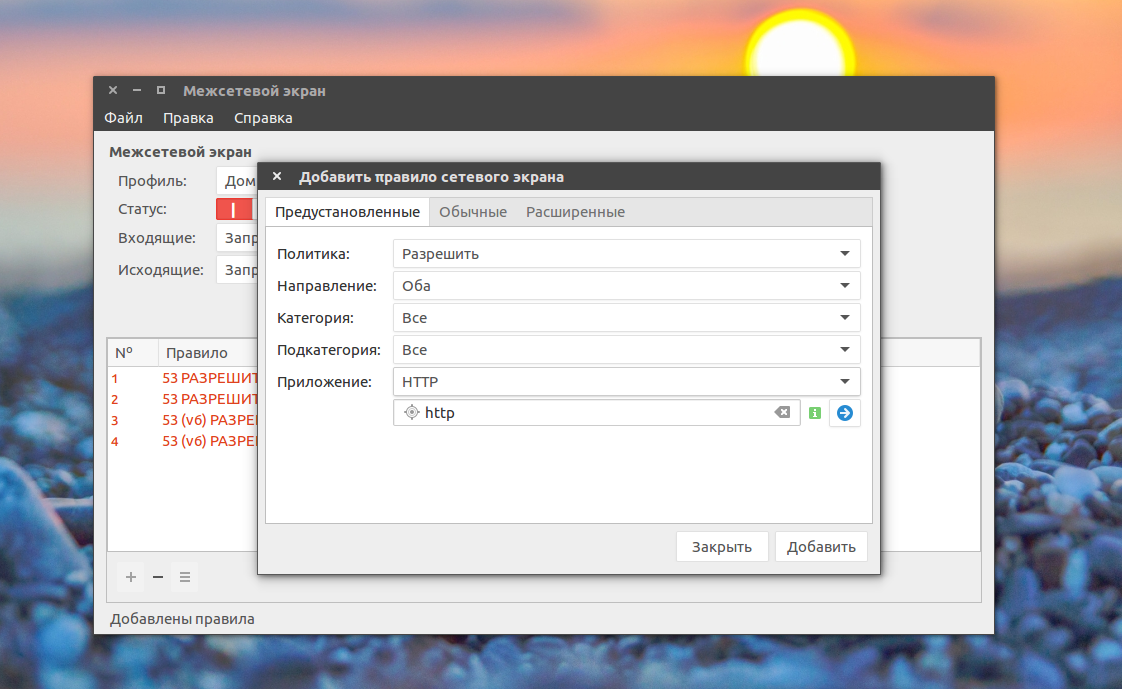
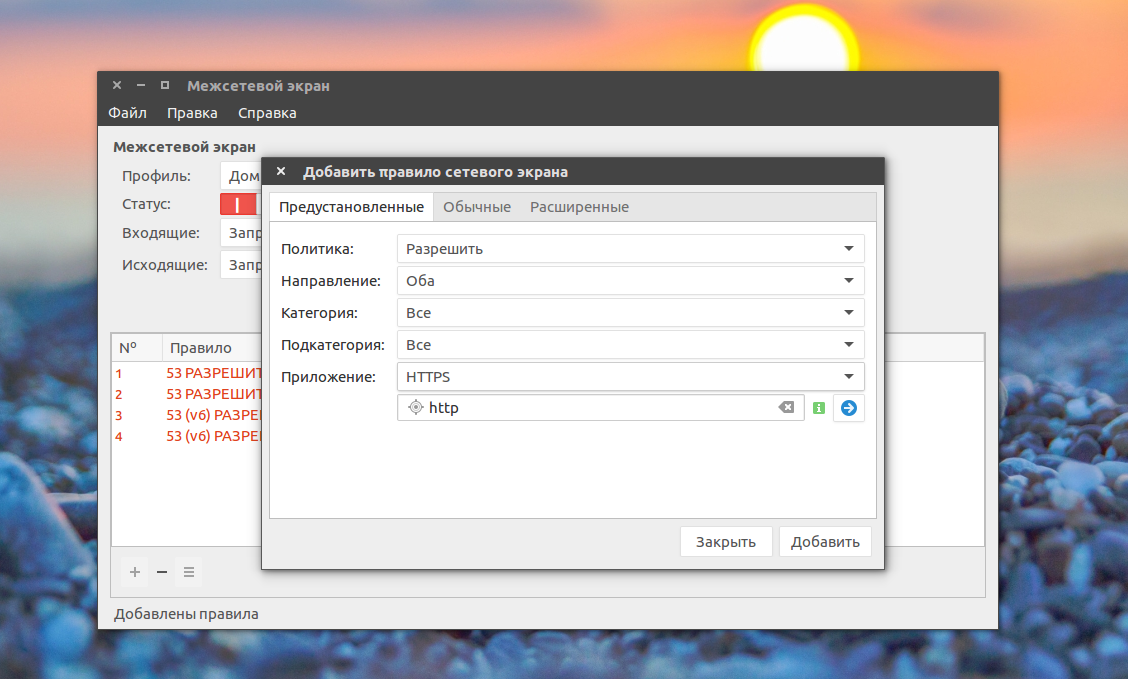
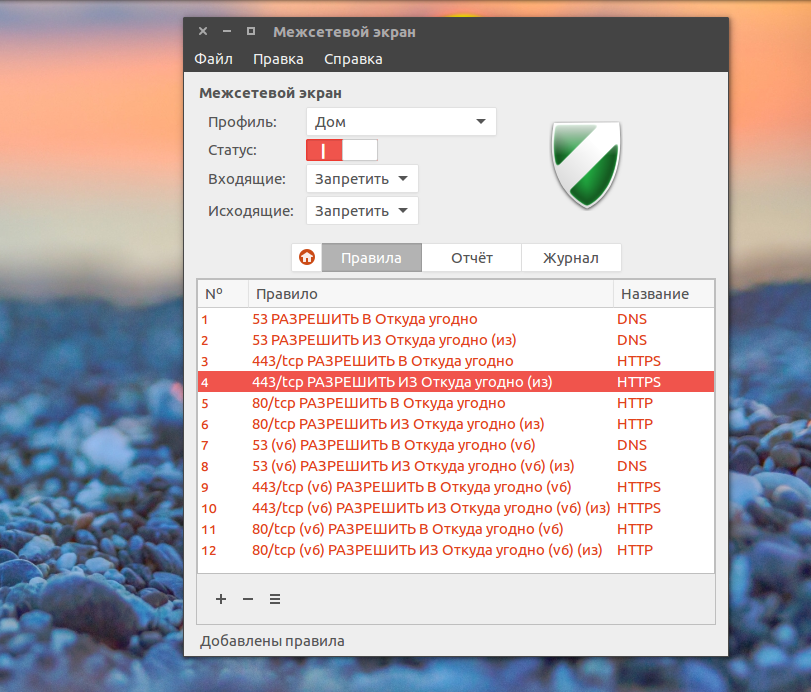
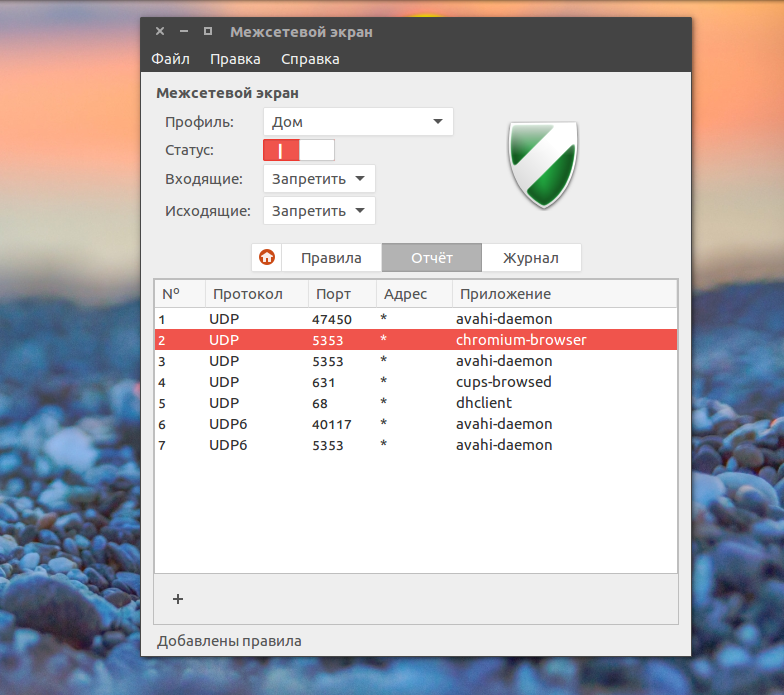


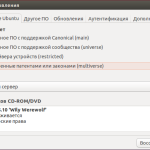
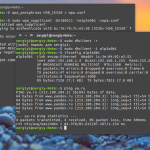
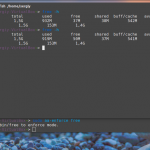
Доброго времени суток! Как настроить сетевой экран так, чтобы работал Eiskalt DC? Я добавлял программу в исключения (создавал правило), но Eskalt DC не мог выполнять поиск. Только когда отключал сетевой экран, программа выполняла поиск.
Я никогда не работал с этой программой. Попробуйте выяснить какие порты нужны ей для работы и разрешите трафик для них в программе. Порты можно посмотреть на вкладке отчет программы.
Благодарю, полезный материал, просмотрел с большим интересом.
Жду статьи про iptables и firewalld. Спасибо.
скажите, а если оставить всё как есть после переключения статуса на "включен", (т.е. входящие - разрешить, исходящие - запретить), будет толк от ТАКИХ настроек, будет ли фаерволл выполнять свои функции по защите?
Не полностью. Будут блокироваться исходящие пакеты, которые не соответствуют правилам, а вот все входящие будут разрешены.
"Режим для дома блокирует входящий трафик и разрешает исходящий. "
А на скрине совсем другое.
Здравствуйте не могу для конкретного ip закрыть порт в чем дело не подскажете
Здравствуйте, подскажите пожалуйста:
1: Можно ли удалять там где (v6)
2: Почему при каждом новом подключении меняеться порт для "dhclient", единственный порт который не меняеться для "dhclient"это "68", а остолние "два dhclient" при каждом подключении меняет порт.
Почему это происходит и как быть...
...без использования терминала...
вижу несколько команд вводимых в терминал а точнее 5
Как с помощью gufw запретить ping?
Предохранение вашей системы от ответов на ping запросы, отключение широковещательных сообщений и включение предупреждений обо всех неправильных сообщениях.
sudo nano /etc/ufw/sysctl.conf
и исправить 0 на 1
# Ignore bogus ICMP errors
net/ipv4/icmp_echo_ignore_broadcasts=1
net/ipv4/icmp_ignore_bogus_error_responses=1
net/ipv4/icmp_echo_ignore_all=1
Затем перезагрузить сеть
sudo /etc/init.d/networking restart
и готово.
Как настроить сетевой экран так чтобы работал OpenVpen?
*OpenVpn
Как настроить сетевой экран чтобы при обрыве соединения VPN, не пропускало траффик
Подскажите, как полностью заблокировать выход в интернет windows программе установленной через wine?
При запуске программы, в разделе "отчёт" она не отображается.
Доброго времени суток, подскажите как настроить GUFW на отключения основного интернета, при обрыве связи у VPN ?
похоже аффтар забил на пользователей сайта
Статья в раздел ЮморГода. Все мои попытки повтопить опыт закончилтсь на том что DNS не идёт при закрытых входящих и исходящих, какие правила не сочиняй. Ну и ICMP конечно же, позвольте поинтересоваться , а порт какой Вы для icmp написали ?
Статья ни очём в целом, но сделано красиво
Думается, что Gufw более пригоден для установки глобальных правил, а регулировка сетевого доступа отдельных приложений и служб удобнее с файрволом OpenSnitch
https://github.com/evilsocket/opensnitch